點擊藍字,關注我們
SOLIDWORKS設計大型裝配體時,除了常規的添加配合關系固定零部件,或利用總坐標系建模思路布局設備各零件位置外,我們可以利用磁力配合功能快速、便捷地布局大型裝配體。
接下來,讓我們通過操作教程詳細了解如何使用這一工具。
一、
定義地基基準面
點擊插入-參考幾何體-地基基準面
定義裝配體中底座底面為地基基準面
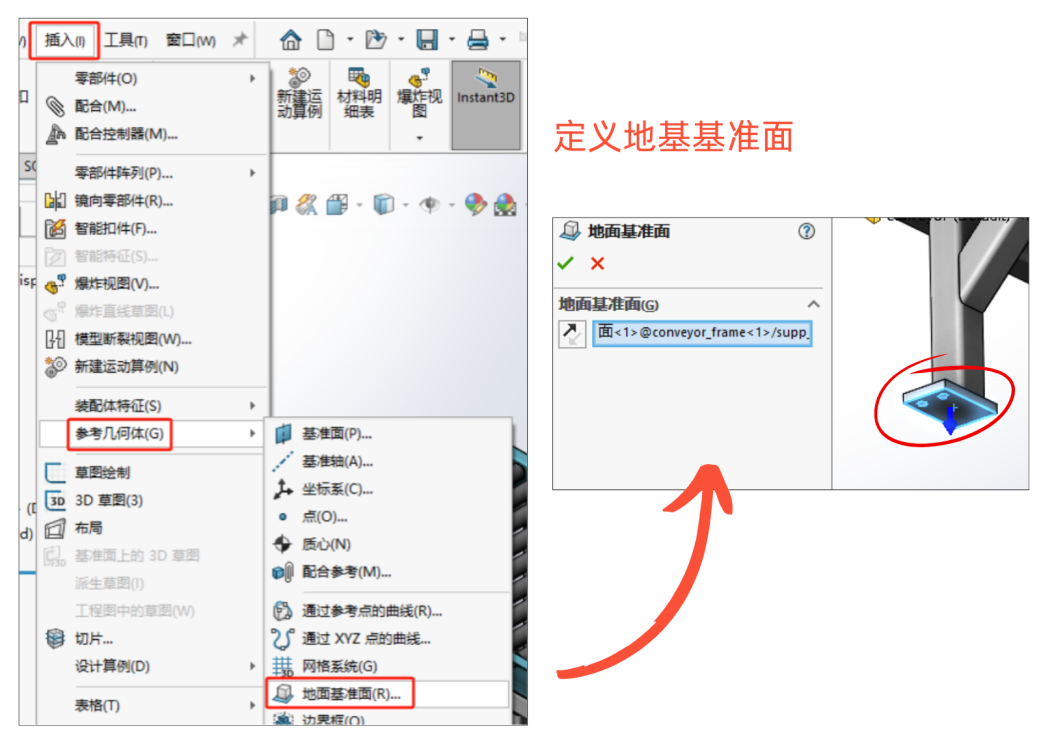
二、
將模型發布為資產
(資產:零件、裝配體都可以發布為資產,資產可以通過磁力配合布置。)
點擊工具-—Asset Publisher
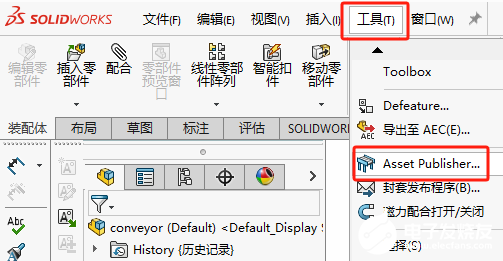
點擊底座底面定義地面基準面
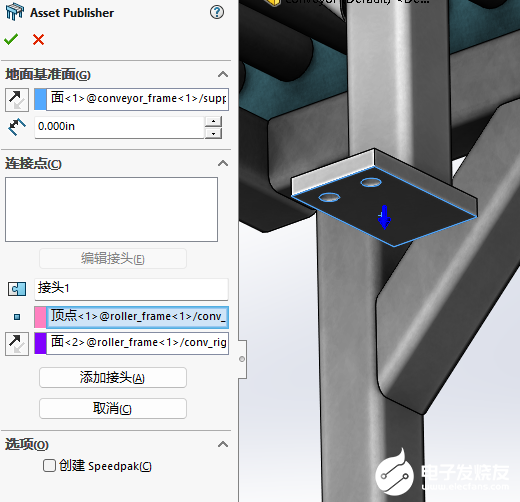
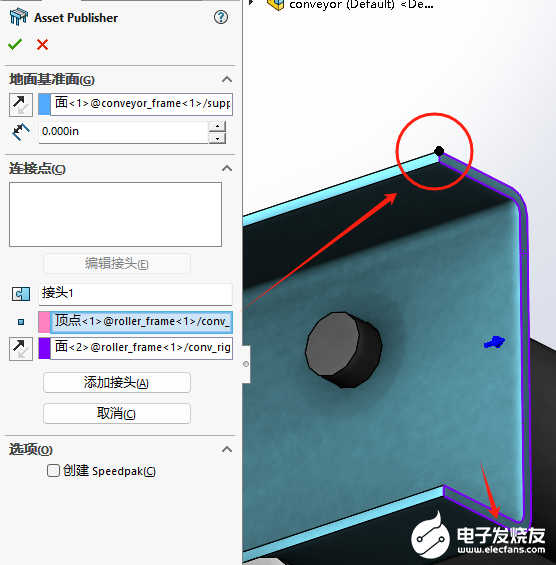
選擇頂點定義為接頭位置
選擇面定義為連接方向
點擊添加接頭依次創建資產的磁力配合接頭
點擊側邊邊線、面,添加側邊接頭
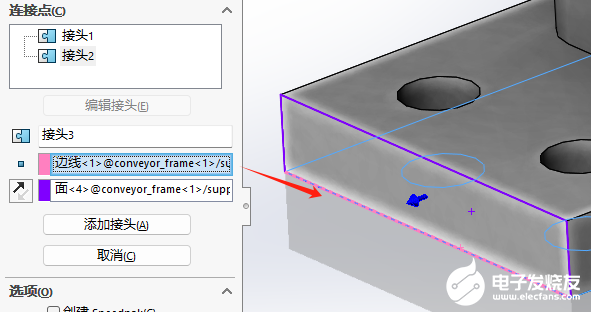
接頭創建成功后保存文件
三、
新建裝配體文件,插入零部件進行組裝
插入資產后可看到預先定義的接頭會以紫色高亮顯示,兩兩之間會有線段連接提示磁性配合,點擊[ ]按鍵可切換靜態或移動零部件的接頭。
確保接頭正確后左鍵單擊,資產會吸附到一起。此時我們還可以拖動資產并重新定義相對位置。

四、
添加更多資產
同理可以像搭積木一樣添加更多的資產進來。

五、
重新定義接頭
當資產之間需要留有間隙,可以草繪接頭位置并重新定義接頭實現資產間隔放置。
單獨打開需要修改的資產文件。
右鍵單擊設計樹中已發布的參考—點擊編輯特征
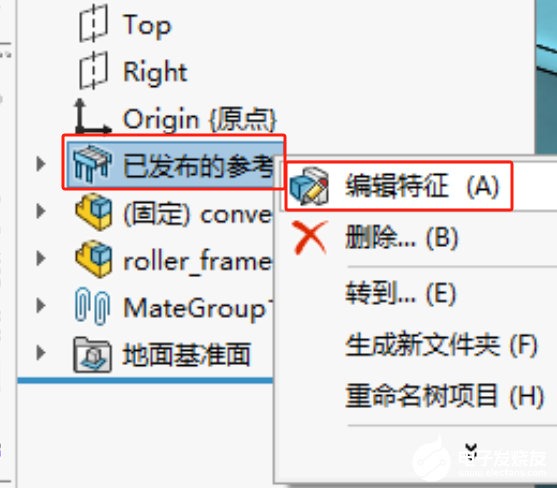
點擊需要更改的接頭-編輯接頭-重新定義接頭位置-更新接頭-點擊√保存修改
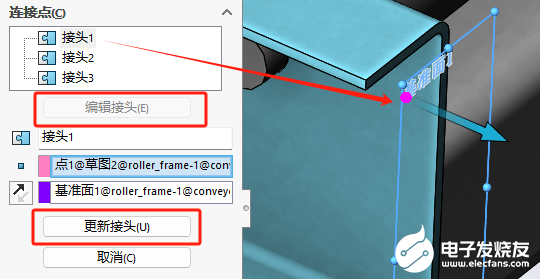
六、
回到總裝文件,拖動資產并重新磁吸配合
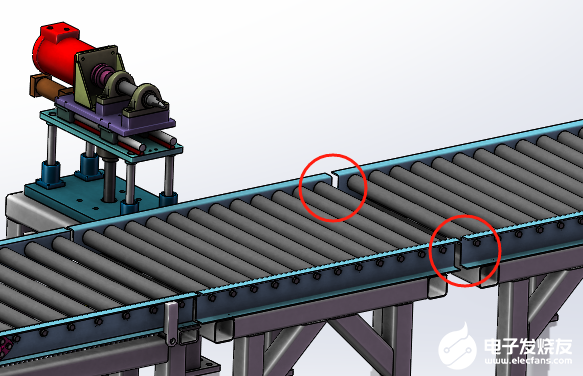
七、
Asset Publisher工具的Speedpak
打開資產文件-右鍵已發布的參考-編輯特征-選項-創建Speedpak。
裝配體已Speedpak輕化處理。

輕化處理每一個資產文件,減少總裝文件大小,提高模型響應速度。

使用磁力配合工具快速布局大型裝配模型,靈活放置各部件位置,像搭積木一般完成產品設計。快來嘗試吧。

審核編輯 黃宇
-
solidworks
+關注
關注
7文章
606瀏覽量
25762
發布評論請先 登錄
相關推薦
SOLIDWORKS 2025——隨配合復制
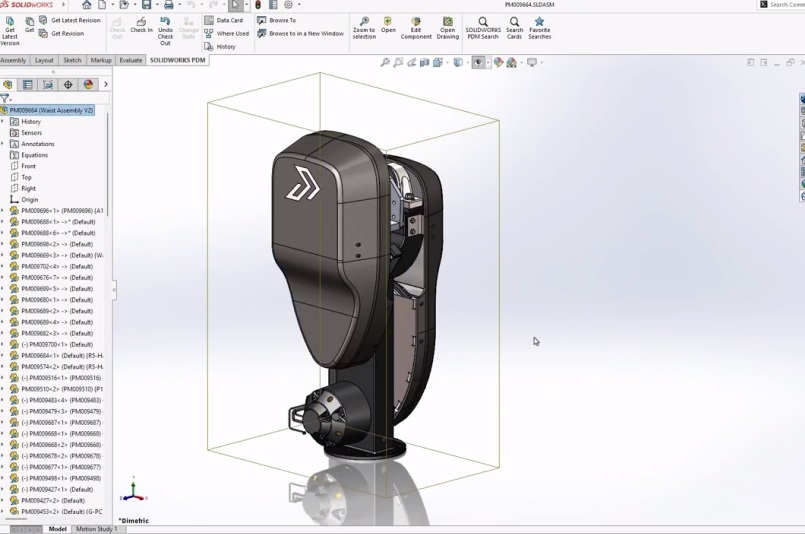
SOLIDWORKS 2025引入了多項新增工具和增強功能
SOLIDWORKS 2025界面布局的優化
SOLIDWORKS高級BOM及屬性批量導入工具
SOLIDWORKS增效插件 solidkits工具集八折優惠
SOLIDWORKS增效插件 SolidKits工具集
智能升級,樓宇自控系統讓辦公更高效
SOLIDWORKS教育版的優點有哪些呢?

什么是SOLIDWORKS科研版
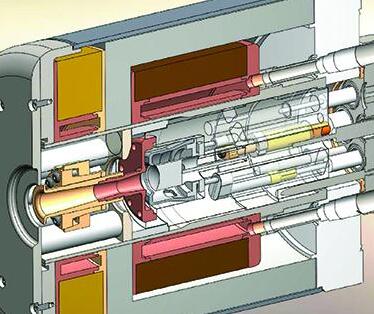
LDO電源模塊如何快速設計布局
SOLIDWORKS教育版 教師解決方案
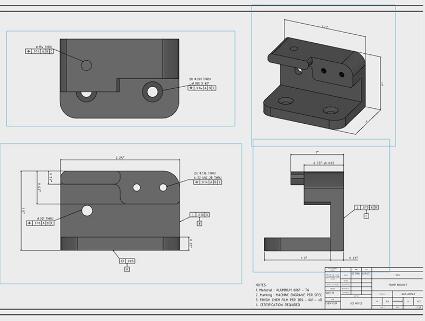




 如何快速布局SOLIDWORKS大型組件?學會磁力配合工具,讓設計更高效!
如何快速布局SOLIDWORKS大型組件?學會磁力配合工具,讓設計更高效!
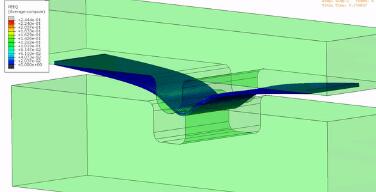










評論